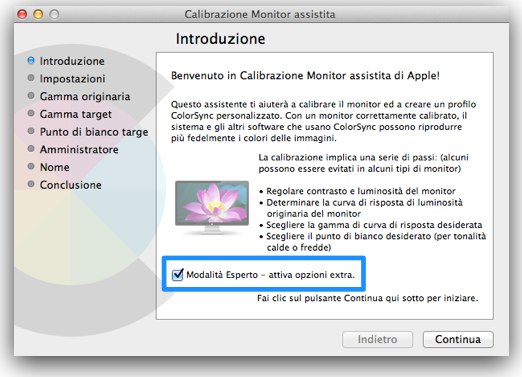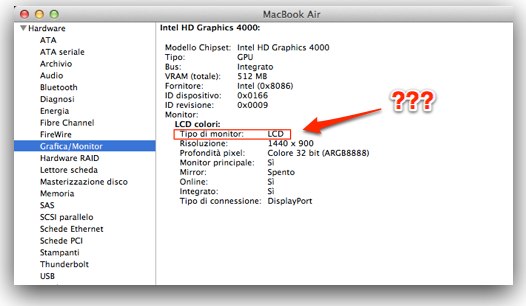Calibrazione del display di MacBook Air
Per l’assemblaggio dei MacBook Air, Apple utilizza display provenienti da due differenti fornitori; entrambi sono di qualità elevata e presentano una diversa impostazione dei profili. I monitor della LG hanno colori naturali, non saturi, brillanti, mentre i Samsung hanno un contrasto elevato con toni grigi caldi ed ombreggiature delle finestre evidenti
Le impostazioni del display LG lo rendono adatto a lavori di grafica in quanto la scala dei toni grigi è molto accurata così come la resa alla stampa, mentre quelle del display Samsung sono adatte nell’uso quotidiano, per lettura e scrittura o navigazione web
Tuttavia, i proprietari di laptop con schermo LG possono non apprezzare il profilo impostato, giudicando i colori lievemente opachi, con meno risalto e con neri meno profondi che appaiono più grigi
Per apportare le correzioni in base ai propri gusti o necessità, è possibile impostare un profilo personalizzato mediante la calibrazione assistita
Per conoscere il produttore del display è necessario digitare nel Terminale il seguente comando e dare Invio:
ioreg -lw0 | grep IODisplayEDID | sed “/[^<]*</s///” | xxd -p -r | strings -6
Apparirà un codice che inizia con le lettere LP in caso di un pannello LG, oppure LSN nel caso sia di Samsung
Per procedere alla calibrazione, accedere a Preferenze di Sistema, Monitor, Calibra e si aprirà la finestra dell’assistente che guiderà attraverso le varie fasi. E’ utile inserire il segno di spunta nella casella “Modalità esperto” per attivare alcune opzioni. Il profilo personalizzato verrà salvato e potrà essere selezionato dall’elenco per apprezzare le differenze con quello di default
Se si è in possesso di un display di LG e si desidera adottare un’impostazione che renda il nero ed il bianco più accurati, un contrasto più elevato e colori con maggior risalto, senza dover ricorrere alla calibrazione assistita, è possibile usare un profilo precalibrato seguendo alcuni semplici passaggi:
Scaricare il profilo personalizzato: LCD Colori
Aprire Macintosh HD, Libreria, ColorSync, Profiles, Displays
Trascinare il file .icc nella cartella Displays (l’operazione richiede l’autenticazione con pw)
Aprire Preferenze di Sistema, Monitor e scegliere il nuovo profilo LCD Colori
Le differenze saranno immediatamente apprezzabili e, nel caso si desideri tornare al profilo precedente, sarà necessario scegliere il profilo LCD Colori più in alto nella lista
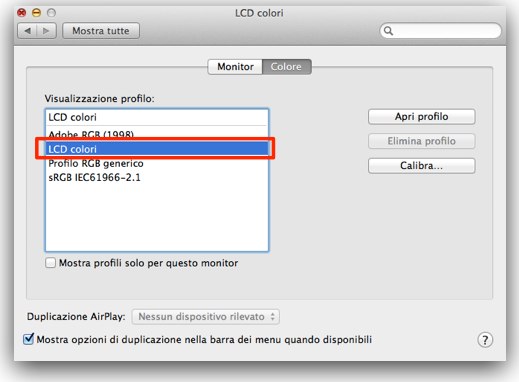 Lo stesso profilo colore può essere caricato sui MacBook Pro recenti, dopo avere accertato con il comando da Terminale che siano equipaggiati con display LG, in quanto questa informazione non risulta disponibile nel “Resoconto di Sistema”
Lo stesso profilo colore può essere caricato sui MacBook Pro recenti, dopo avere accertato con il comando da Terminale che siano equipaggiati con display LG, in quanto questa informazione non risulta disponibile nel “Resoconto di Sistema”